电脑本地连接显示黄色感叹号,怎么办?tplink路由器设置
tplink 2017-8-21 2:53:40 tplink 次浏览
应用介绍
电脑与路由器连接后,右下角图标显示有黄色感叹号,点击该图标时,会有显示“未识别的网络”或“无Internet访问”,如下图:
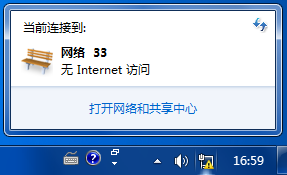
解决方法
1.检查电脑网络参数设置(或获取)是否正确
电脑上配置的IP地址(或自动获取的)不正确。如果使用环境中其他终端可以自动获取IP地址,请尝试将电脑设置为自动获取(电脑如何设置为自动获取IP地址?)。
如果电脑已经是自动获取IP地址,但获取到的IP地址为169.254.x.x,请将电脑对应的“本地连接”禁用后再启用尝试。如下图:
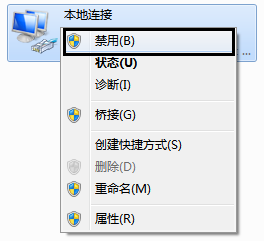
注意:如果路由器DHCP服务器是处于“不启用”状态(即所有终端都需要手动配置IP才可以上网)时,请确保给电脑配置的IP地址、子网掩码、网关和DNS等参数是正确的。
2.检查线路连接
如果电脑禁用再启用后,始终无法获取到IP地址,手动配置参数的情况下也无法上网且无法登录管理界面时,建议更换电脑到路由器之间的网线,排除因网线老化、网线质量差或网线太长而导致物理链路不通或通信质量差的问题(如何判断(挑选)网线?)。
3.检查路由器设置
注意:Windows XP系统电脑显示受限制与路由器是否联网成功、路由器的上网权限设置没有关系,无需排查此步骤。
[1] 确保路由器联网成功
注意:如果仅个别终端不能上网,可不排查此步骤。
如果连接在路由器下的所有终端都上不了网,请检查路由器是否联网成功(路由器联网可以是WAN口连接宽带、WDS桥接、网线LAN级联等方式),相关排查方法如下:
[2] 检查路由器的上网控制
路由器上设置了被禁主机(或上网控制)等限制终端上网权限的功能导致个别终端连接后不能上网。解决方法如下:
登录路由器界面,点击“设备管理>已禁设备”,确认此处未禁用任何设备。如果有禁用设备,请点击“解禁” 即可。

注意:传统界面的路由器没有被禁主机的功能,需要检查路由器是否设置了家长控制/上网控制功能,如果有,关闭该功能后再测试上网。
4.更换电脑测试
如果做了上述排查操作,问题仍然没有解决,建议更换电脑对比测试,如果其他电脑连接路由器后上网正常,则需要检查不能上网电脑的系统问题;如果其他电脑通过网线连接到路由器,均不能上网,则需要检查路由器端口是否存在故障以及连接的网线是否做工不标准或存在质量问题等可能原因。